TESTEN SIE ES SELBST!
Sicherheit trifft Einfachheit und Funktionalität mit unserer Cloud-Lösung – Jetzt auf einer deutschen Cloud! Testen Sie jetzt unsere günstige Cloud Lösung selbst und erfahren Sie mehr darüber.
Die Verbindung des Milestone XProtect Smart Client mit unserer Cloud-Lösung ermöglicht es Ihnen, von überall auf unseren Demo Server zuzugreifen, solange Sie eine Internetverbindung haben. Hier finden Sie eine einfache Schritt-für-Schritt-Anleitung, um diesen Prozess so reibungslos wie möglich zu gestalten.
Schritt 1: Vorbereitung
- Bevor Sie beginnen, stellen Sie sicher, dass Sie den neuesten XProtect Smart Client 64 Bit und den Hotfix auf Ihrem Computer installiert haben. Kontaktieren Sie uns, falls Sie noch keinen Account bei Milestone haben und um die Anmeldeinformationen (Benutzername und Passwort) zum Argus Demo Server zu erhalten: support(at)argus.eu
Wenn Sie mit der Smart Client-Benutzeroberfläche nicht vertraut sind, empfehlen wir Ihnen dringend, den Smart Client-Kurs von Milestone zu absolvieren.
- Milestone bietet ausserdem unter diesem Link viele nützliche Schulungen für diejenigen an, die sich mit der Welt von Xprotect vertraut machen möchten.
Hier finden Sie nützliche deutschsprachige Dokumente über die Bedienung vom XProtect Smart Client:
- https://doc.milestonesys.com/sc/pdf/2023r3/de-DE/MilestoneXProtectSmartClient_Fundamentals_de-DE.pdf
- https://doc.milestonesys.com/sc/pdf/2023r3/de-DE/MilestoneXProtectSmartClient_SearchExportEvidenceQuickGuide_de-DE.pdf
- https://doc.milestonesys.com/sc/pdf/2023r3/de-DE/MilestoneXProtectSmartClient_UserManual_de-DE.pdf
- https://doc.milestonesys.com/sc/pdf/2023r3/de-DE/MilestoneXProtectSmartClient_UserManualSimplified_de-DE.pdf
- https://doc.milestonesys.com/addons/pdf/2023r3/de-DE/MilestoneXProtectSmartWallManual_de-DE.pdf
Installieren Sie die notwendigen Milestone und Drittanbieter-Plugins für den Smart Client (klicken Sie auf den Plugin-Namen):
Schritt 2: Milestone XProtect Smart Client öffnen
Starten Sie den Milestone XProtect Smart Client auf Ihrem Computer.
Schritt 3: Anmeldeinformationen eingeben
Geben Sie folgenden Domainnamen unseres Cloud-Servers unter Computer ein: demomgmtsrv.argus.eu
Wählen Sie unter Authentifizierung Basis-Authentifizierung aus. Geben Sie den Benutzernamen und das Passwort ein, welche Sie von uns erhalten haben.
Klicken Sie auf Verbinden, um die Verbindung zum Cloud-Server herzustellen.
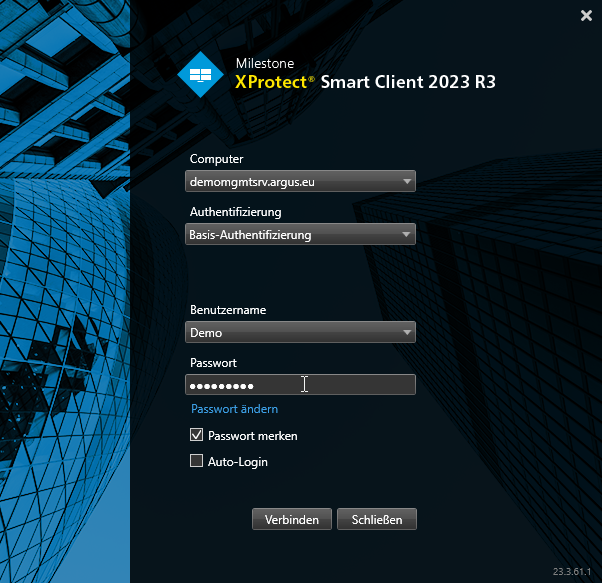
Hilfe und Support
Sollten Sie während des Setups oder bei der Nutzung auf Probleme stoßen, steht unser Kundensupport-Team bereit, um Ihnen zu helfen. Zögern Sie nicht, uns zu kontaktieren: support(at)argus.eu
Zusätzliche Tipps:
- Stellen Sie sicher, dass Ihre Internetverbindung stabil ist, um eine unterbrechungsfreie Verbindung zu gewährleisten.
- Regelmäßige Updates des Milestone XProtect Smart Client sorgen für optimale Leistung und Sicherheit.
- Nutzen Sie die Milestone Schulungsressourcen und Dokumentationen, um das volle Potenzial unserer Cloud-Lösung auszuschöpfen.
Bedienung und Features
Hinweis: Um alle Funktionen vom Smart Client nutzen zu können, installieren Sie die Plugins in Schritt 1.
Milestone Features:
LPR Server (Kennzeichenerkennung)
XProtect LPR ermöglicht es Ihnen, Nummernschilder von Fahrzeugen zu erfassen und sie mit dem entsprechenden Video zu kombinieren. Es wurde entwickelt, um sich nahtlos in XProtect-Produkte und Milestone Husky™ NVR-Geräte sowie den XProtect Smart Client zu integrieren. Mit optimierten Erkennungsalgorithmen für über 200 Länder und Staaten weltweit und fortschrittlicher Zuordnungslogik können Sie erkannte Nummernschilder mit vordefinierten Listen vergleichen und automatisierte Aktionen auslösen. Steigern Sie die Effizienz und erhöhen Sie die Produktivität mit einer breiten Palette an Einsatzgebieten, einschließlich Zutrittskontrolle, Diebstahlprävention und Grenzkontrolle.
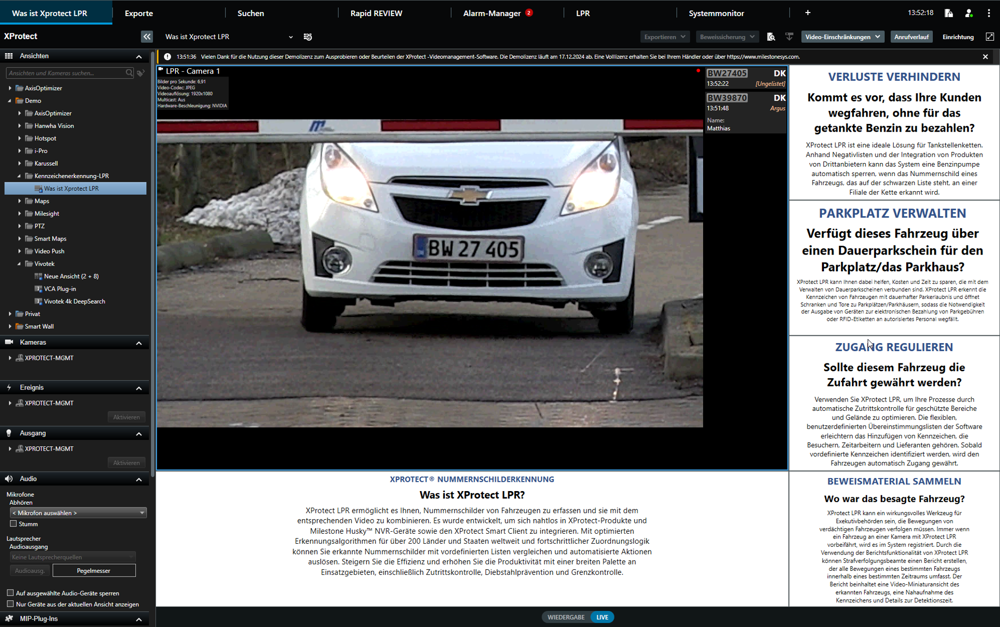
PTZ Steuerung
Die PTZ-Steuerung (Pan-Tilt-Zoom) ist eine essenzielle Funktion innerhalb des Milestone XProtect-Videomanagementsystems, die Benutzern ermöglicht, die Ausrichtung und den Zoom ihrer Überwachungskameras in Echtzeit anzupassen. Dieses Feature bietet eine flexible Überwachung, indem es die Nutzer befähigt, spezifische Bereiche detaillierter zu betrachten oder einen breiteren Überblick über ein bestimmtes Gebiet zu erhalten. Die Integration der PTZ-Steuerung in Milestone XProtect ermöglicht es Benutzern, sowohl manuell als auch durch vordefinierte Einstellungen (wie Patrouillen, Panorama-Scan oder Wachrundgänge) die Kamera zu steuern, was eine effiziente Überwachung großer oder komplexer Bereiche mit minimalem personellem Aufwand ermöglicht. Die Benutzeroberfläche von XProtect ist intuitiv gestaltet, sodass auch Personen ohne tiefgreifende technische Kenntnisse die PTZ-Funktionen leicht nutzen können. Darüber hinaus unterstützt Milestone XProtect eine breite Palette von Kameramodellen und -herstellern, was eine hohe Kompatibilität und Flexibilität in bestehenden Überwachungssystemen gewährleistet.
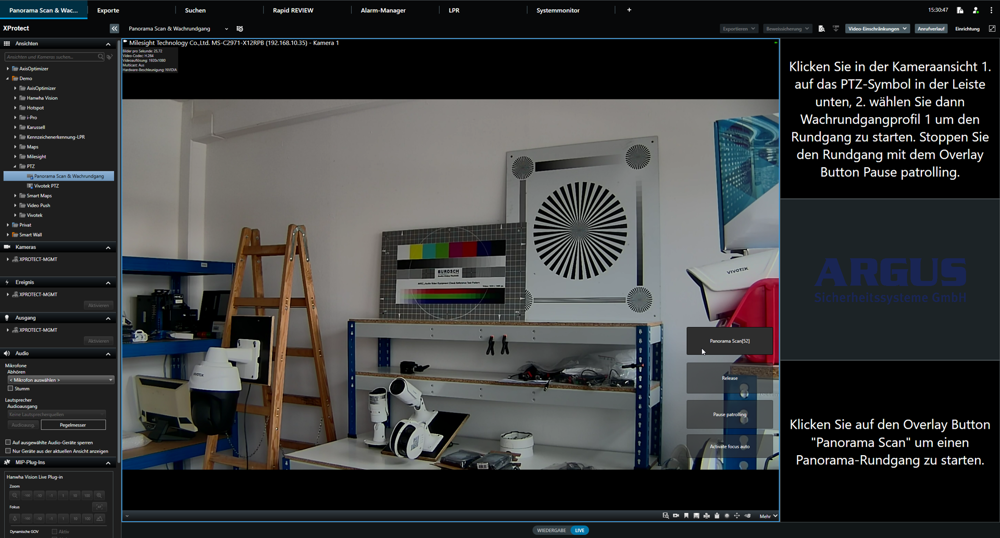
Maps und Smart Maps
Die Smart Map ist eine in den XProtect® Smart Client eingebettete Kartenfunktion. Mit seiner nativen Unterstützung für GIS-Karten und CAD-Zeichnungen sowie der Unterstützung von Online-Kartendiensten wie Google Maps und Bing Maps visualisiert es die Elemente eines Überwachungssystems mit geografischen, genauen und realen Bildern.
Visualisieren Sie ganze Installationen
Bei großen Installationen mit mehreren Standorten ist es fast unmöglich, sich zu merken, wo sich die einzelnen Kameras befinden. Mit Smart Map erhalten Sie Echtzeit-Visualisierungen der Installation. Jedes Gerät zeigt seine genaue Position, seinen Status und seine Sichtfelder an.
Gewinnen Sie Situationsbewusstsein
Mit Smart Map können Sie Ihren gesamten Betrieb überblicken und potenzielle Bedrohungen oder Notfälle schnell erkennen. Alarme werden direkt auf der Karte angezeigt, und Live- oder aufgezeichnetes Videomaterial ist nur einen Klick entfernt, sodass Sie sofort handeln können.
Mühelos navigieren
Mit Smart Map können Sie über Quick Links, die direkt auf der Smart Map platziert sind, mühelos zwischen verschiedenen Standorten und Orten navigieren. Mit dieser Funktion können Sie schnell durch jeden Betrieb navigieren, unabhängig von seiner Größe.
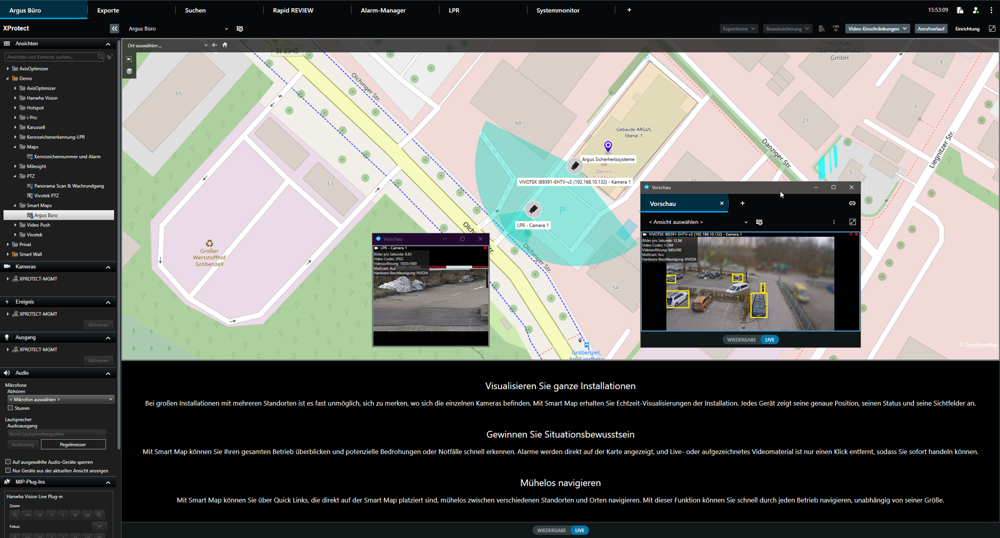
Video Push
Video Push ist eine innovative Funktion von Milestone XProtect, die es Benutzern ermöglicht, Live-Videomaterial direkt von ihren mobilen Geräten in das XProtect-Videomanagementsystem zu streamen. Diese Technologie eröffnet neue Möglichkeiten für die mobile Überwachung und Sicherheit, indem sie es Sicherheitspersonal, Wachleuten oder jedem berechtigten Benutzer ermöglicht, kritische Situationen in Echtzeit zu erfassen und zu teilen, unabhängig von ihrem Standort.
Mit der Video Push-Funktion können Benutzer sofortiges Live-Video von Ereignissen oder Vorfällen zur zentralen Überwachungsstelle senden, was eine schnelle Reaktion und Entscheidungsfindung ermöglicht. Dies ist besonders nützlich in Situationen, in denen fest installierte Überwachungskameras möglicherweise keinen vollständigen Überblick bieten oder in dynamischen Umgebungen, wo Ereignisse außerhalb der Reichweite herkömmlicher Überwachungssysteme stattfinden.
Die Einbindung von Video Push in Milestone XProtect geht mit der mobilen Anwendung von Milestone (XProtect Mobile), die eine einfache und intuitive Benutzeroberfläche bietet. Diese ermöglicht es Benutzern, mit nur wenigen Klicks Videomaterial in hoher Qualität zu übertragen. Zudem unterstützt Milestone XProtect fortschrittliche Sicherheits- und Authentifizierungsprotokolle, um die Sicherheit und Integrität des übertragenen Videomaterials zu gewährleisten.
Um den Video Push von Ihrem Handy zu starten gehen Sie wie folgt fort (Warnung: die Aufzeichnung von Ihrer Handy-Kamera wird erst nach einer Stunde gelöscht).
- Installieren und Öffnen Sie nun auf Ihrem Handy die Xprotect Mobile App.
- Klicken Sie auf den Button Server Hinzufügen und dann Server manuell hinzufügen. Als Servername
geben Sie Argus Demo Server ein. Als Adresse tragen Sie demomgmtsrv.argus.eu ein. - Stellen Sie sicher, dass das Protokoll https ausgewählt ist.
- Wählen Sie dann Anmeldung Fortsetzen. Tragen Sie jetzt die Anmelde-Daten ein (wie beim Smart Client-Login) und achten Sie dabei auf Groß/Kleinschreibung.
- Wählen Sie dann Anmelden.
- In der Registerkarte "Ansichten" klicken Sie jetzt rechts unten auf das Kamera-Symbol (Video Push-Symbol).
- Bevor Sie den Video-Push starten, öffnen Sie im Smart Client eine Ansicht mit dem Video Push-Kanal
und klicken Sie in der XProtect Mobile App auf das Einstellungen-Symbol rechts oben. - Erhöhen Sie die Videoauflösung auf Hoch, aktivieren Sie dann die Einstellungen für Automatische
Bildqualität und Ortsdaten. Klicken Sie auf das nach links-zeigende Pfeil links oben. - Aktivieren Sie das Mikrofon und wechseln Sie zur Selfie-Kamera und drücken Sie dann auf Start um
den Video Push zu starten. Sprechen Sie zum Handy und beenden Sie dann die Aufzeichnung. - Wählen Sie im Smart Client unter der Ansicht das Wiedergabe-Modus und überprüfen Sie, ob der
Video Push aufgezeichnet wurde. Schließen Sie dann den Smart Client.
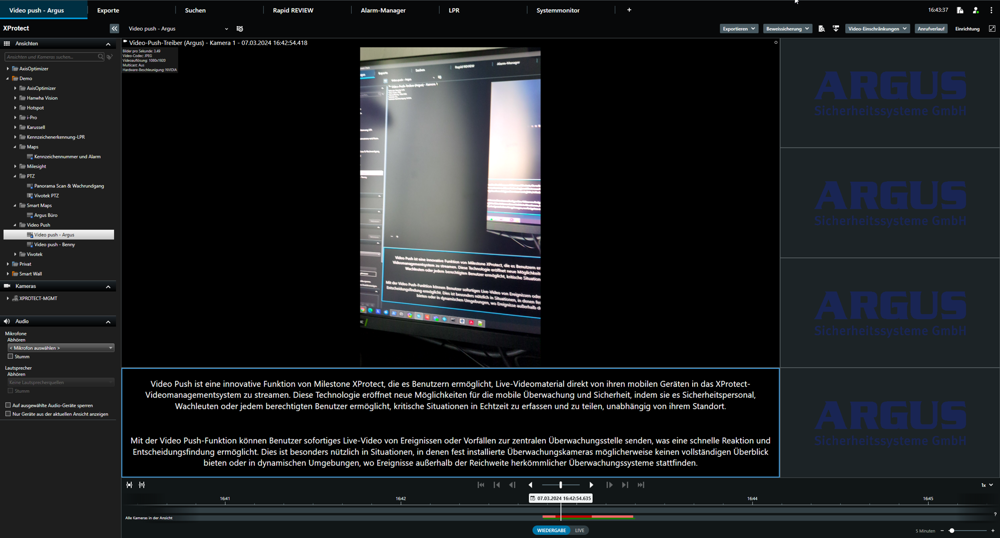
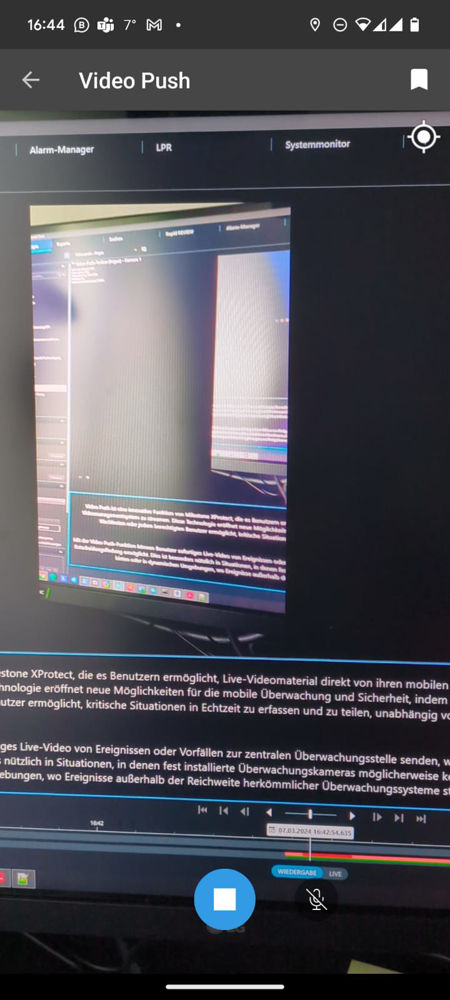
Smart Wall
XProtect Smart Wall ist eine fortschrittliche Lösung für Videowände, das eine vollständige situative Übersicht über große Überwachungszentren bietet. Die vollständig in den XProtect® Smart Client integrierte XProtect Smart Wall zeigt die relevantesten Videodaten für Ihre Installation. Voreingestellte Ansichten ermöglichen den Anwendern, sich auf das Wesentliche zu konzentrieren und schnell und effektiv auf Aktivitäten mehrerer Benutzer zu reagieren.
Die Smart Wall bietet eine gemeinschaftliche Ebene, über die der wirksame Austausch und die Koordination der Reaktionen und Aktivitäten in Kontrollräumen verläuft. Es unterstützt eine große Bandbreite an Informationen, einschließlich Karten, Video, Alarme und Benachrichtigungen, um Bediener dabei zu unterstützen, sich auf Ihre Kernaufgabe zu konzentrieren.
Die situationsbedingten Tools im XProtect Smart Client sind vollständig in die Smart Wall integriert, wodurch es für Anwender einfacher wird, Inhalte sofort mit anderen Anwendern auf der Videowand zu teilen. Die Informationen können ebenfalls automatisch auf der XProtect Smart Wall erscheinen, basierend auf Ereignissen und Alarmen, die im VMS-System ausgelöst wurden.
Unabhängig von der Hardware
Unabhängig vom Hersteller unterstützt die XProtect Smart Wall jegliche Kombination von Bildschirmen. Es wird auf Standardservern und -anzeigen ausgeführt. Dies verleiht Ihnen die Freiheit, die Hardware zu wählen, welche am besten auf Ihre Anforderungen und Ihr Budget abgestimmt ist. Die XProtect Smart Wall setzt auch hardwareunterstützte Dekodierung ein, was zu einer hochwertigen Videoleistung und einer signifikant reduzierten CPU-Last führt. Ihre vollständige Integration im XProtect Smart Client vereinfacht ihre Bereitstellung und verringert die Ansprüche an eine umfassende Anwenderschulung.
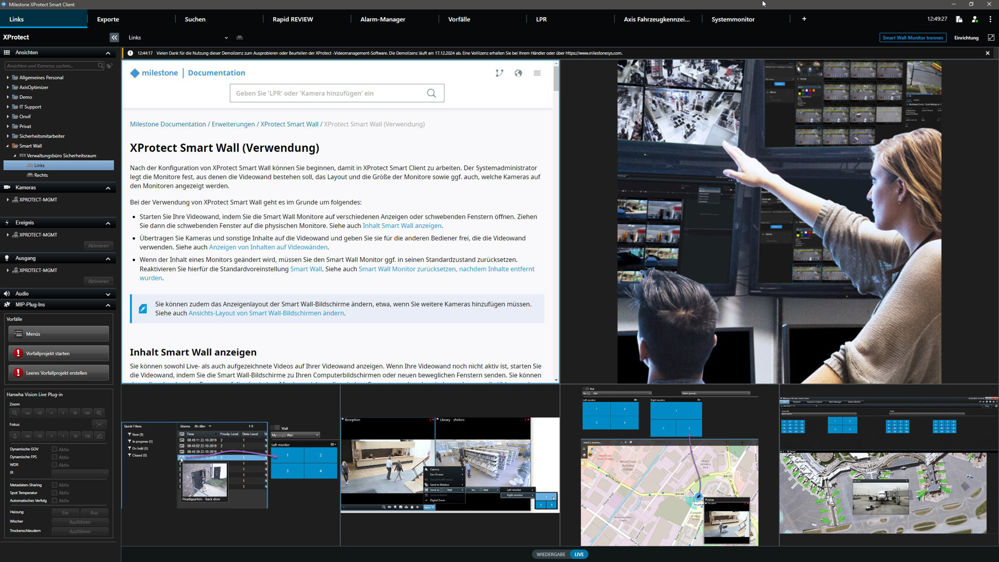
Adaptive Streaming und Hardwarebeschleunigung
Adaptives Streaming verbessert die Dekodierfähigkeit und Leistung des Computers, auf dem XProtect Smart Client läuft. Dies ist nützlich, wenn Sie mehrere Live-Videoströme in der gleichen Ansicht anzeigen.
Um die Vorteile des adaptiven Streamings zu nutzen, müssen für Ihre Kameras mehrere Streams mit unterschiedlichen Auflösungen definiert sein. Dadurch kann XProtect Smart Client automatisch die Auflösung auswählen, die der vom Ansichtselement geforderten am nahesten kommt. Jetzt muss XProtect Smart Client die Standardstreams nicht mehr mit einer unnötig hohen Auflösung anzeigen. Dies reduziert die Belastung der CPU- und GPU-Dekodierungsressourcen und die Belastung des Netzwerks.
In diesem Fall ermöglicht Ihnen die Funktion Folgendes:
Videoqualität optimieren - wählt den Stream mit der niedrigsten verfügbaren Auflösung aus, die gleich oder höher als die angeforderte Auflösung ist.
Serverleistung optimieren - reduziert die angeforderte Auflösung und wählt dann den Stream mit der niedrigsten verfügbaren Auflösung aus, die gleich oder höher als die reduzierte Anforderung ist.
Auflösung für geringe Bandbreite optimieren - wählt den Stream mit der niedrigsten verfügbaren Auflösung aus (empfohlen, wenn Sie 3G oder ein instabiles Netzwerk verwenden).
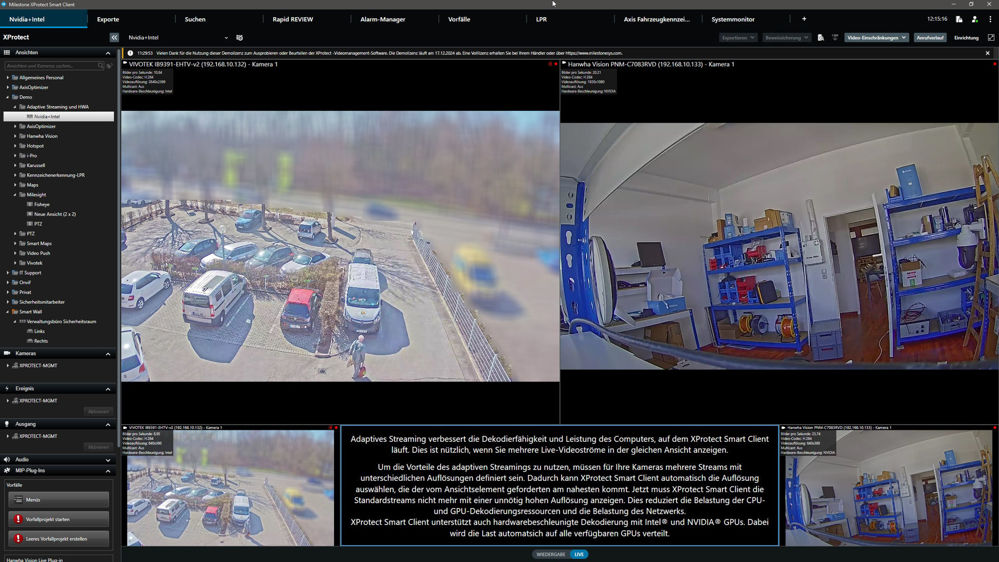
XProtect Smart Client unterstützt hardwarebeschleunigte Dekodierung mit Intel® (links, Vivotek Kamera) und NVIDIA® GPUs (rechts, Hanwha Kamera) gleichzeitig und verteilt die Last automatisch auf alle verfügbaren GPUs auf dem Client-Rechner.
Drittanbieter Plugins:
AXIS Optimizer
AXIS Optimizer wurde exklusiv für XProtect entwickelt und besteht aus einer Reihe von Plugins und Funktionen zur Optimierung der Benutzerfreundlichkeit von Kameras von Axis. Es automatisiert die Plugin-Verwaltung und stellt sicher, dass die Benutzer direkten Zugriff auf die neuesten Innovationen von Axis haben. Es wird regelmäßig aktualisiert und ist kostenlos erhältlich. Es bietet Endanwendern und Systemintegratoren einen maximalen Nutzen, indem es mehrere wertvolle Plugins für die optimale Installation, Verwaltung und den Betrieb von Axis-Geräten in XProtect bereitstellt.
Manche Funktionen des Axis Optimizers (wie Dewarping und Web View) funktionieren aber auch ohne Axis Kameras. Unter der Ansicht "Axis Videos" finden Sie noch nützliche Videos von Axis Technical Support.
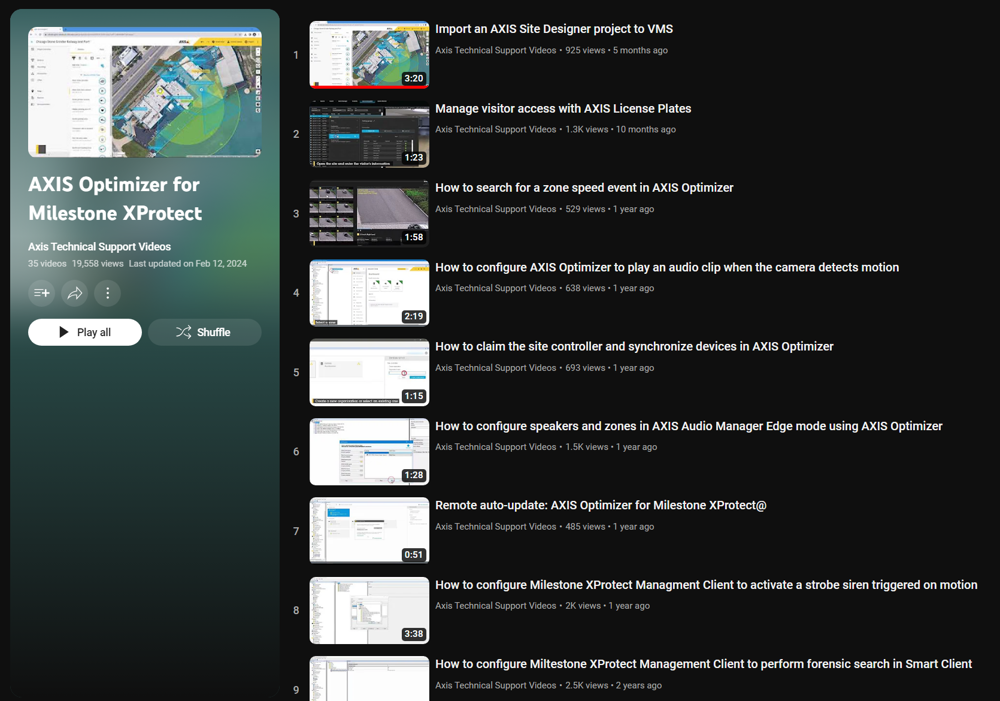
VIVOTEK Deep Search und VCA
Eine bahnbrechende Lösung, die künstliche Intelligenz nutzt, um die Suche nach Videomaterial zu beschleunigen und zu vereinfachen. Diese Suite besteht aus drei Hauptfunktionen:
Attributsuche: Deep Search ermöglicht eine automatisierte Untersuchung, bei der Sie Beweise auf einen Blick finden können. Kein mühsames Durchsuchen von Videomaterial mehr.
Szenensuche: Präzise Pfadextraktion zeigt die Spur einer Person oder eines Fahrzeugs, ohne dass Sie das Video abspielen müssen. Jedes Suchergebnis enthält außerdem eine “Best Shot”-Aufnahme, die das klare Bild der interessierenden Person oder des Fahrzeugs zeigt.
Re-Suche: Diese Funktion ermöglicht es, den Suchprozess zu verfeinern und doppelte Ergebnisse zu reduzieren. Sie erhalten klare Anhaltspunkte für den Verlauf einer Person oder eines Fahrzeugs.
VIVOTEK Deep Search ist einfach zu verwenden, erfordert keine komplizierte Konfiguration und bietet eine effiziente Möglichkeit, Videomaterial zu durchsuchen. Die Kamera lernt selbstständig die Szene und optimiert die Analyseergebnisse für Personen und Fahrzeuge.
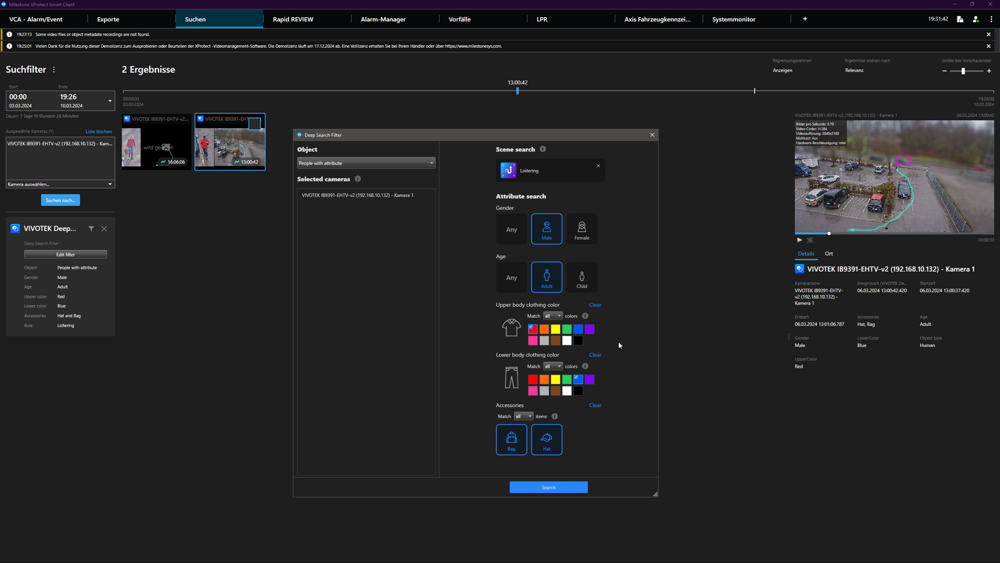
Mit Vivotek Deep Search kann man die forensische Suche mit Szenensuche und Attributsuche kombinieren um die Suche auf relevante Objekte zu beschränken.
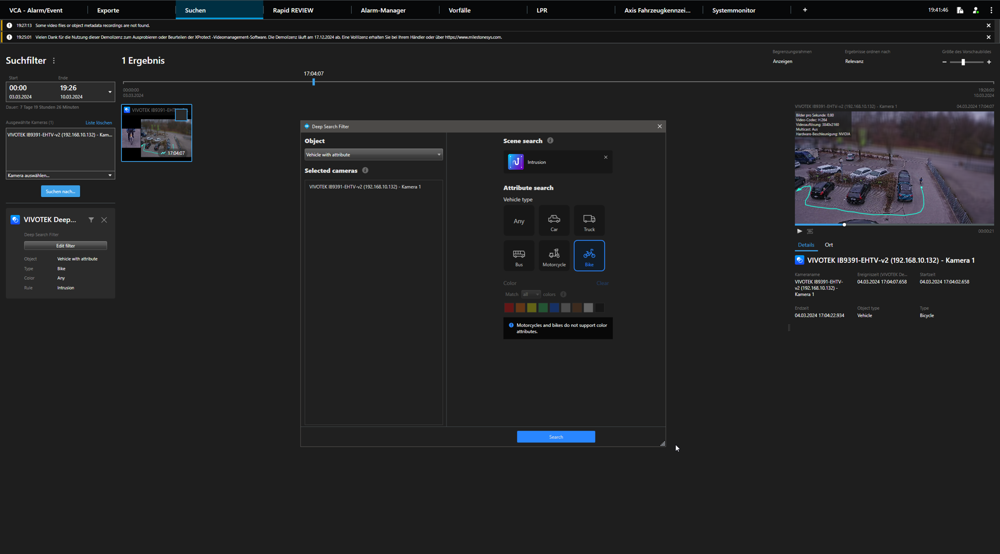
Hanwha Vision Plug-In für Milestone
Das Hanwha Plugin für XProtect ermöglicht eine bessere Verbindung zwischen den Hanwha-Geräten und XProtect. Neben der Suche nach AI-Metadaten ermöglicht dieses Plugin die Steuerung von Kamera- und Gegensprechfunktionen im Smart Client und Management Client.
Hauptmerkmale:
Unterstützt die Suche nach AI-Kameras anhand von Objektattributen (wie das vorherige AI-Kamera-Plugin)
Verwaltung von Spezialfunktionen der Kamera (Wischer, Heizung, Trockenschleudern, Autofokus)
Empfangen und Beantworten von Anrufen von der Hanwha TID-600R Intercom zusammen mit dem Entriegeln der Tür.
Zugriff auf die Webseite der Hanwha-Kameras über die XProtect Management Client-Anwendung (basierend auf dem eigenständigen Wisenet Camera Configuration Plug)
Gemeinsame Erkennung von Metadaten zwischen thermischen und nicht-thermischen Kanälen.
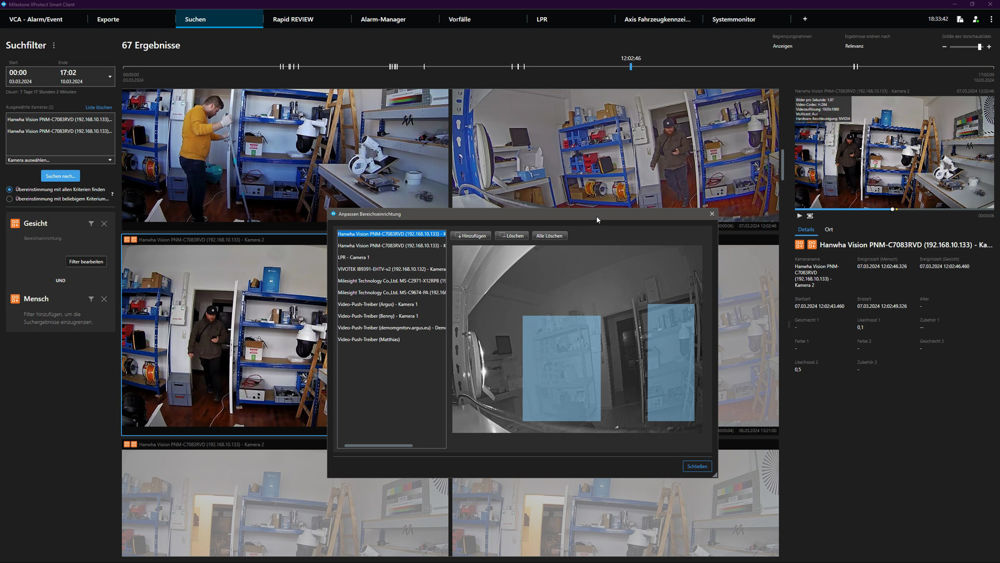
Das Hanwha Vision Plugin für Milestone kann eine forensische Suche in ausgewählten Bereichen durchführen.
Milesight MIP Plug-In für Milestone
Das Plugin ermöglicht es, Milesight Netzwerkkameras und Milesight VCA vom Management Client aus zu konfigurieren. Im Smart Client können Sie mit dem Plugin die VCA-Alarme in Echtzeit empfangen, die Ereignis- und Alarmdetails anzeigen und nach den ausgelösten VCA-Alarmen und Ereignissen suchen.
Milesight Video-Inhaltsanalyse
Milesight VCA bietet eine erweiterte Videoanalyse für Milesight Netzwerkkameras. Es verbessert die Leistung von Netzwerkkameras durch 10 Erkennungsmodi, die eine umfassende Überwachungsfunktion und eine schnellere Reaktion der gesamten VCA-Lösung auf verschiedene Überwachungsszenen ermöglichen. Darüber hinaus unterstützen die Milesight Netzwerkkameras unabhängige Funktionseinstellungen für eine komfortable Benutzererfahrung.
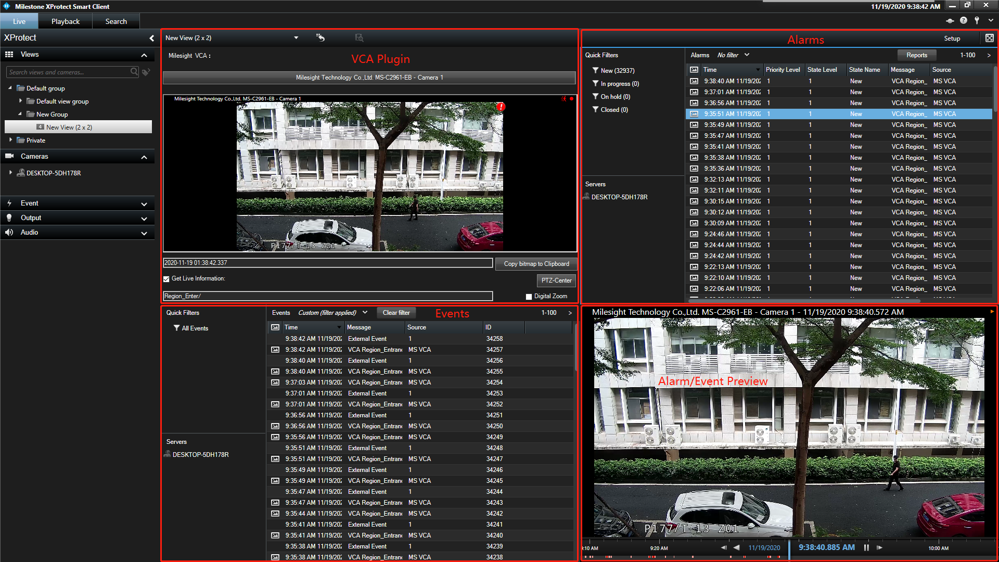



_800.png)